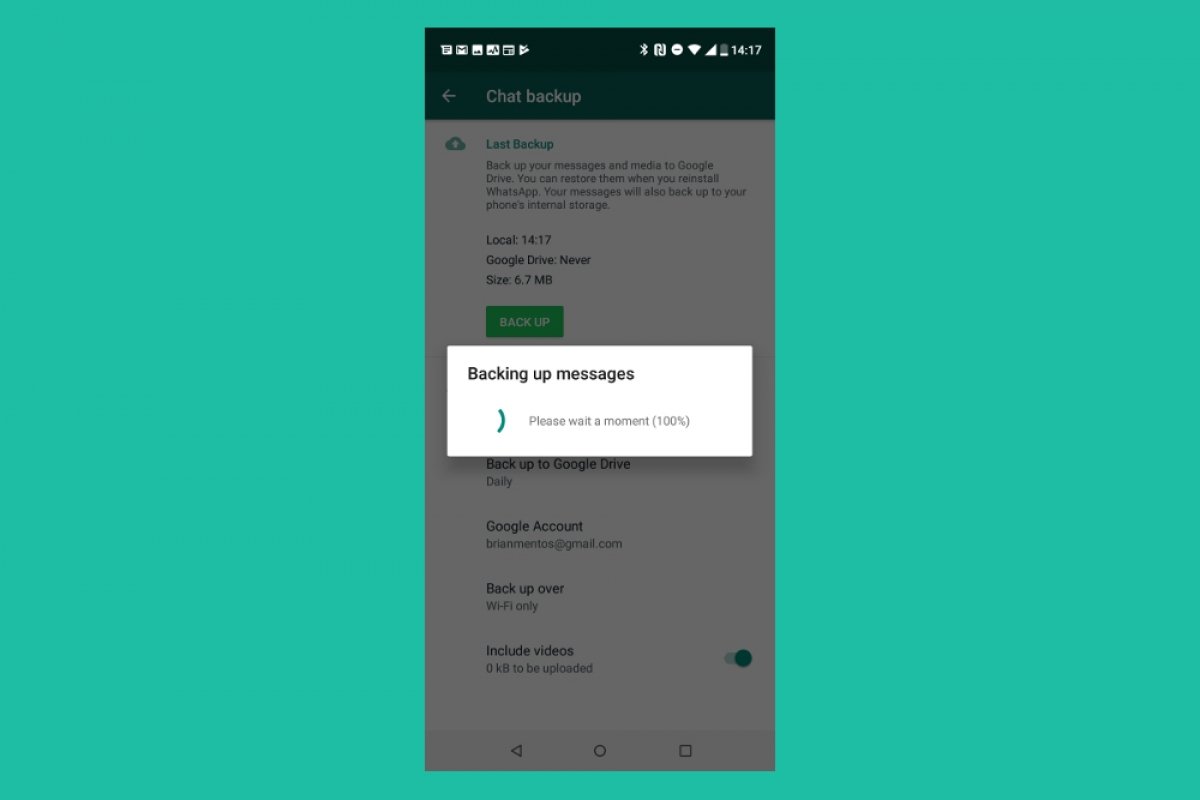Wir können eine bestimmte WhatsApp Unterhaltung exportieren, oder wir können alle Gespräche in einer einzelnen Datei exportieren. Bevor du diese Methode anwendest, solltest du einige Dinge beachten:
- Sie ist in Deutschland nicht verfügbar.
- Wenn du dich dafür entscheidest, auch deine Mediendateien anzuhängen, werden nur die neusten Medien an deine Exportdatei angehängt. Um beim Thema Dateianhänge zu bleiben, auf diese Weise kannst du die 10.000 letzten Nachrichten exportieren. Ohne Anhänge können bis zu 40.000 Nachrichten exportiert werden.
Wie man einzelne Unterhaltungen exportiert
Um bestimmte WhatsApp Unterhaltungen zu exportieren, öffne zuerst die Anwendung und klicke auf den Menü-Button (oben rechts auf dem Bildschirm):
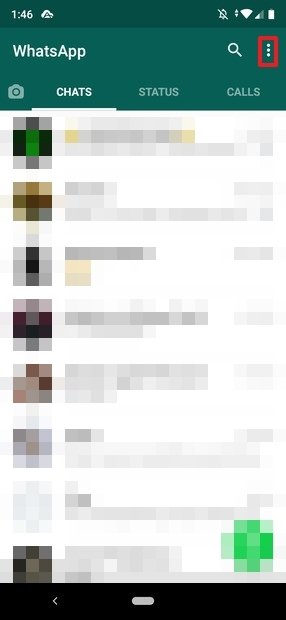 WhatsApp Chat-Bildschirm
WhatsApp Chat-Bildschirm
Hier klicken wir auf Settings:
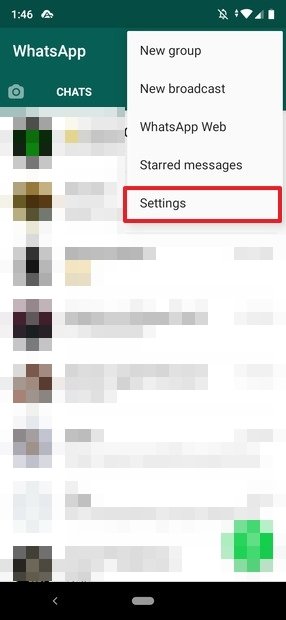 WhatsAuto Einstellungsmenü
WhatsAuto Einstellungsmenü
In diesem Menü gehen wir jetzt zu Chats:
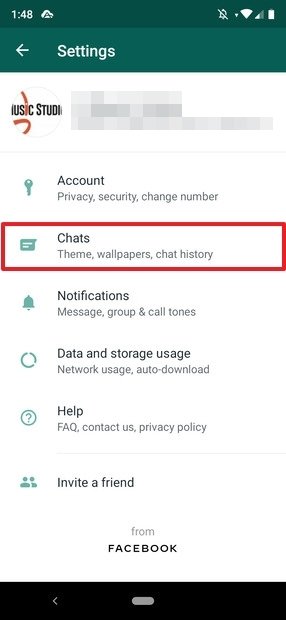 WhatsApp Einstellungen
WhatsApp Einstellungen
Dann klicken wir auf Chat history:
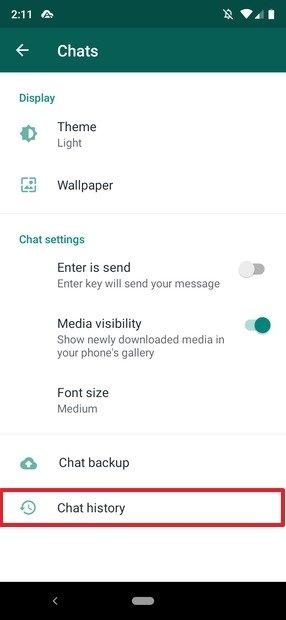 WhatsApp Chat-Einstellungen
WhatsApp Chat-Einstellungen
Jetzt klicken wir auf Export chat:
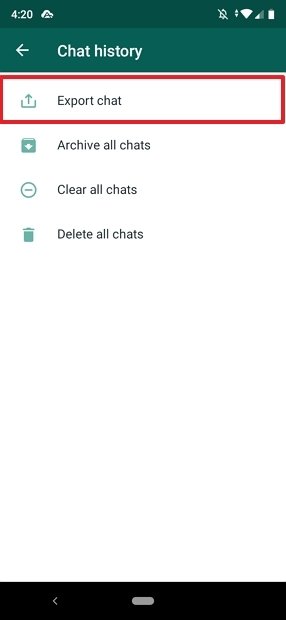 Das Gespräch exportieren
Das Gespräch exportieren
Die Liste der letzten Chats wird geöffnet. Wir klicken auf dasjenige, das wir exportieren wollen. Dabei informiert uns eine Bildschirmnachricht darüber, dass die Kopie größer sein wird, wenn wir die Multimedia-Elemente einfügen. Diese Entscheidung liegt jedoch bei dir (in diesem Beispiel haben wir uns entschieden, die Multimedia-Elemente nicht mit einzubeziehen):
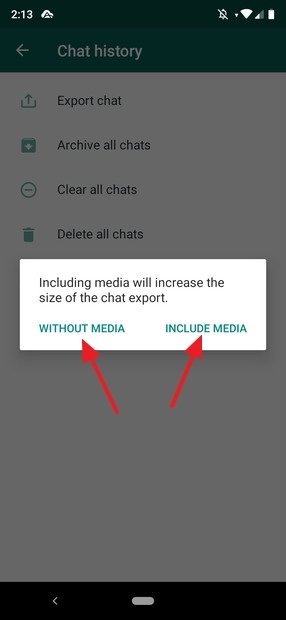 Optionen zum Speichern der Unterhaltung
Optionen zum Speichern der Unterhaltung
Als nächstes öffnet sich ein Menü mit Optionen zum Teilen des exportierten Chats, in dem wir die Option auswählen müssen, die unseren Bedürfnissen am ehesten entspricht:
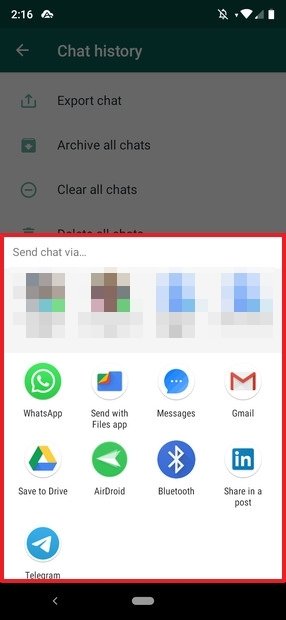 Optionen für den Austausch von Textdateien
Optionen für den Austausch von Textdateien
In diesem Beispiel haben wir das Gespräch auf Google Drive gespeichert. Wenn du den Account ausgewählt hast, in dem der Chat gespeichert werden soll, klicke auf Save:
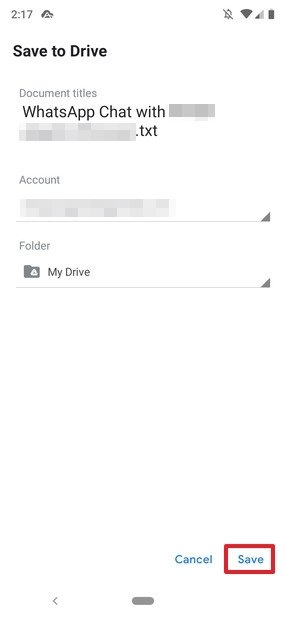 Datei auf Google Drive gespeichert
Datei auf Google Drive gespeichert
Und das war's, die Unterhaltung, die du behalten wolltest, wurde jetzt außerhalb der App gespeichert. Mit dieser Funktion wird eine ganze Unterhaltung im TXT-Format exportiert, so dass sie später mit jedem Texteditor eingesehen werden kann, unabhängig von der Plattform, auf der sie geführt wurde
Bis jetzt dient die hier angeführte Methode dazu, einzelne Gespräche zu exportieren. Aber was ist mit der kompletten Chats-Liste? Dafür ist die einzige Möglichkeit, eine Sicherheitskopie der gesamten App auf dem Google Drive zu sichern, aber der Export das ist mit herkömmlichen Methoden in der Cloud nicht machbar. Die einzige Möglichkeit wäre, die Anwendung auf einem anderen Terminal neu zu installieren und das Backup wiederherzustellen.